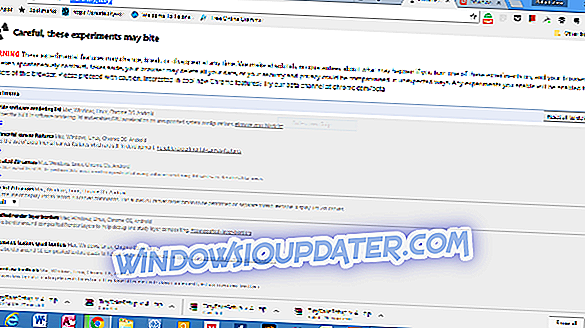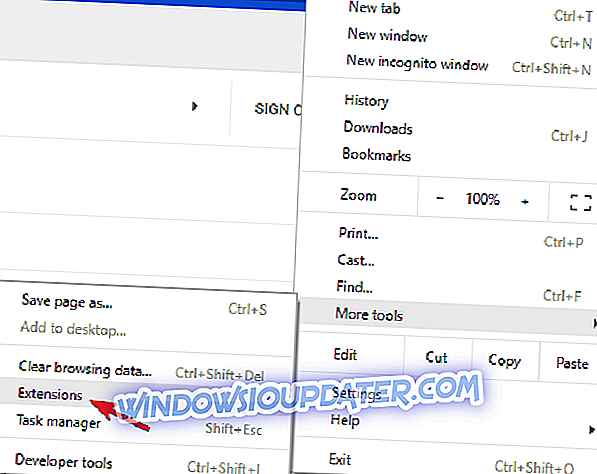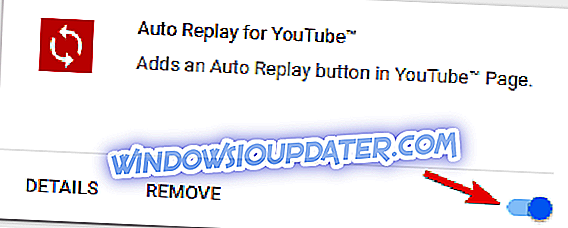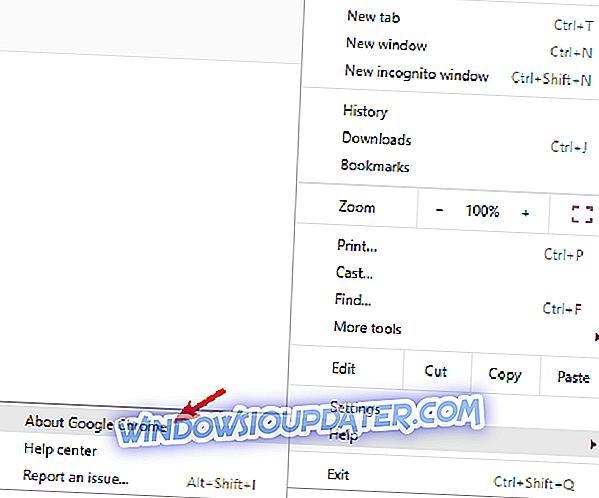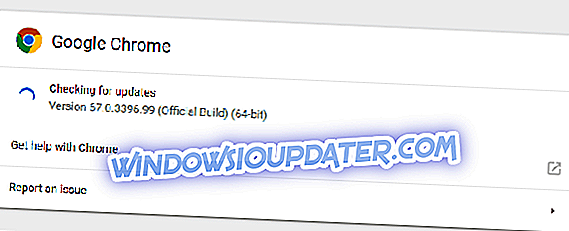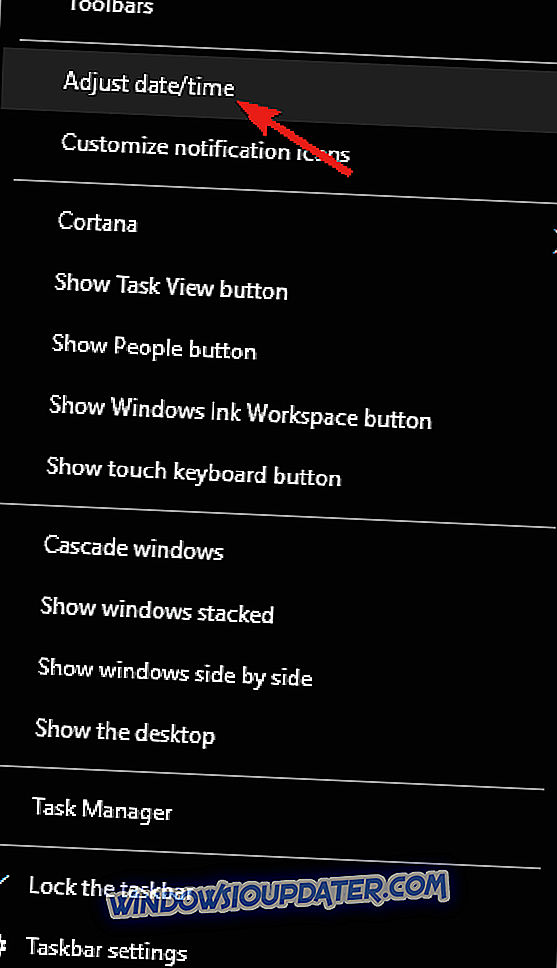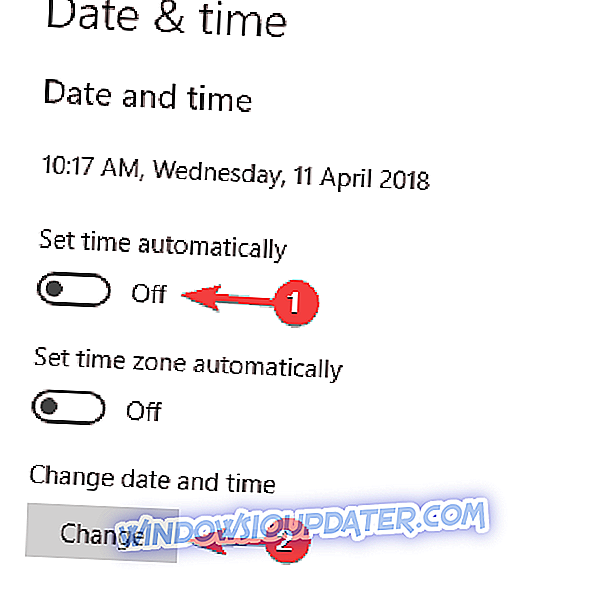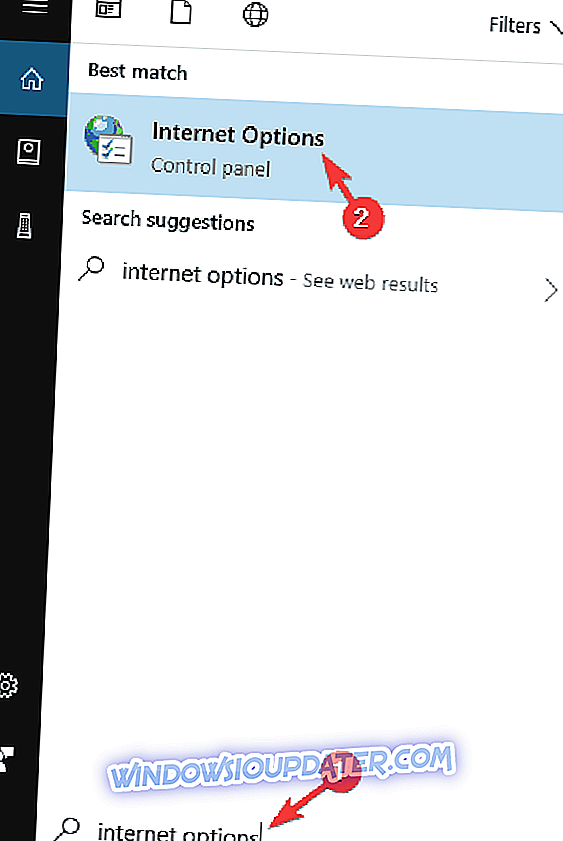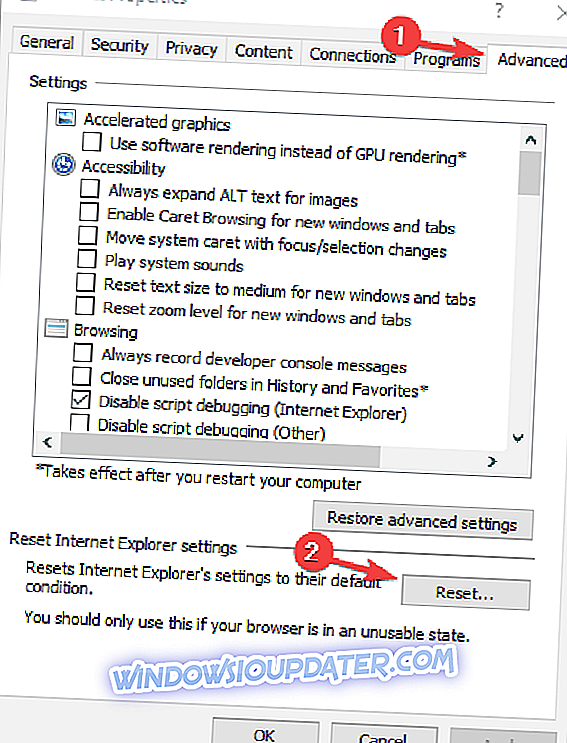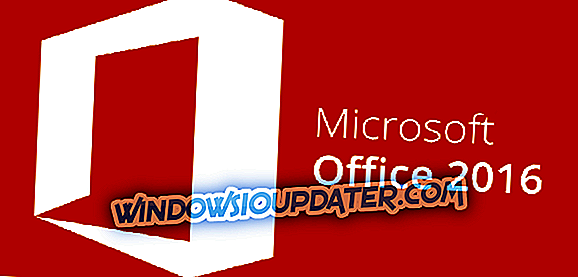Apa yang lebih buruk lagi, laman web memuat perlahan-lahan atau mendapatkan 'halaman web pada - mungkin untuk sementara atau mungkin telah berpindah secara kekal ke mesej alamat web baru '? Sesetengah orang lebih suka menunggu cemas sebagai beban laman perlahan-lahan, daripada yang dahulu. Yang kemudiannya adalah versi siber 'Shop Closed', tetapi ada satu cara untuk menyelesaikan masalah ini.
Halaman web mungkin kesilapan buat sementara, bagaimana untuk memperbaikinya?
Halaman web mungkin kesilapan buat sementara waktu akan menghalang anda mengakses laman web kegemaran anda dan bercakap mengenai isu ini, berikut adalah beberapa masalah yang sama dilaporkan oleh pengguna:
- Laman ini tidak dapat dihubungi mungkin untuk sementara waktu - Isu ini boleh berlaku kerana perisian antivirus anda, dan jika anda menemuinya, buat sementara melumpuhkan atau keluarkan antivirus anda dan periksa apakah itu membantu.
- Halaman web Chrome mungkin turun ke bawah - Ini adalah satu lagi masalah biasa yang boleh berlaku dengan Chrome. Untuk membetulkannya, alih keluar sebarang aplikasi yang mungkin mengganggu Chrome.
- Tapak tidak dapat dihubungi err_failed - Kadang-kadang ralat ini boleh berlaku kerana tetapan Internet anda, dan cara paling cepat untuk menyelesaikan masalah adalah untuk menetapkan semula tetapan ke lalai.
- Halaman web mungkin tidak tersedia - Isu ini boleh berlaku jika penyemak imbas anda sudah lapuk. Cukup kemaskini penyemak imbas anda ke versi terkini dan semak apakah masalah masih ada.
- Halaman web tidak dapat dijumpai, dipaparkan - Kadang-kadang masalah ini boleh berlaku jika tarikh dan masa anda tidak betul. Untuk membetulkannya, pastikan untuk menyemak tarikh dan masa dan mengemas kininya jika perlu.
Penyelesaian 1 - Lumpuhkan Protokol QUIC Eksperimen
Kini, anda mungkin hanya mendapat mesej ralat ini apabila anda cuba memuatkan halaman Google, katakan Google Docs atau YouTube. Untuk ini, kemungkinan ralat Ralat Protokol QUIC boleh menjadi semua yang anda perlukan. Protokol QUIC adalah perisian percubaan oleh Google yang direka untuk membantu memuatkan halaman lebih cepat. Tetapi ia masih hanya terhad kepada halaman Google. Untuk menetapkan ini, ikut langkah berikut;
- Buka tab baharu dalam penyemak imbas Chrome anda dan ketik chrome: // flags / (jangan letak sebarang ruang). Tekan masukkan. Anda akan mendapat ini:
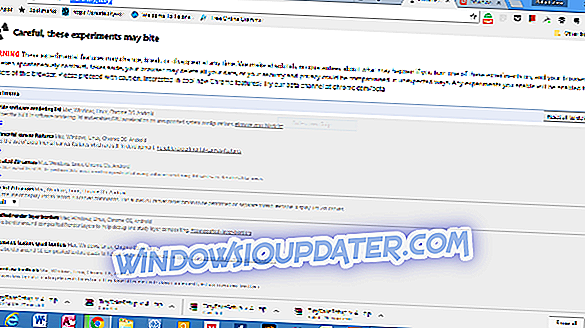
- Abaikan 'Berhati-hati, amaran eksperimen ini boleh menggigit' dan arahkan ke bawah untuk mencari bahagian yang diketuai
- Protokol QUIC eksperimen
- Klik menu lungsur dan pilih fungsi 'matikan'
- Tutup Chrome dan mulakannya semula.
Penyelesaian 2 - Semak antivirus anda

Halaman web mungkin turun ke sementara atau ia mungkin telah dipindahkan secara kekal mesej boleh muncul di Chrome disebabkan oleh aplikasi pihak ketiga, terutamanya antivirus anda. Mempunyai antivirus yang baik sangat penting, tetapi kadang kala antivirus anda boleh mengganggu Chrome dan menyebabkan ralat ini dan lain-lain muncul.
Untuk menyelesaikan masalah ini, pastikan anda melumpuhkan ciri antivirus tertentu dan semak apakah itu membantu. Di samping itu, anda mungkin mahu melumpuhkan antivirus anda sama sekali dan semak apakah itu berfungsi. Dalam senario kes terburuk, anda mungkin perlu menyahpasang antivirus anda dan semak jika menyelesaikan masalah itu.
Sekiranya mengeluarkan antivirus membetulkan masalah ini, anda mungkin ingin cuba bertukar kepada perisian antivirus yang berbeza. Terdapat banyak alat antivirus yang hebat di pasaran, tetapi jika anda mahukan perlindungan maksimum yang tidak akan mengganggu sistem operasi anda, pastikan anda mencuba Bitdefender .
Penyelesaian 3 - Keluarkan perisian yang dipasang baru-baru ini
Kadang-kadang aplikasi pihak ketiga dapat mengganggu Chrome dan menyebabkan Laman web mungkin menjadi sementara atau mungkin telah mengalihkan kesalahan secara permanen untuk muncul. Untuk membetulkan masalah ini, anda perlu mencari sebarang aplikasi baru yang dipasang dan keluarkannya.
Terdapat beberapa cara untuk membuang aplikasi dari PC anda, tetapi yang paling berkesan adalah menggunakan perisian uninstall. Sekiranya anda tidak biasa, perisian penyahpasang adalah aplikasi khas yang boleh mengeluarkan mana-mana program dari PC anda.
Selain menghapuskan aplikasi lain, perisian uninstaller juga akan mengalih keluar semua fail dan entri pendaftaran yang berkaitan dengan aplikasi itu. Akibatnya, permohonan itu akan dikeluarkan sepenuhnya dari PC anda dan ia tidak akan mengganggu sistem anda dengan cara apapun.
Sekiranya anda sedang mencari perisian penyahpasang yang baik, kami mencadangkan anda mempertimbangkan IOBit Uninstaller . Selepas anda mengalih keluar aplikasi yang bermasalah menggunakan perisian ini, isu itu harus diselesaikan sepenuhnya.
Penyelesaian 4 - Alih keluar sambungan yang bermasalah
Dalam sesetengah kes Halaman web mungkin turun ke sementara atau ia mungkin telah dipindahkan secara kekal boleh muncul disebabkan oleh sambungan pihak ketiga. Ramai pengguna menggunakan pelbagai sambungan untuk meningkatkan kefungsian Google Chrome, tetapi kadang-kadang sambungan tertentu boleh menyebabkan masalah.
Untuk membetulkan masalah ini, kami dinasihatkan agar anda menyahdayakan semua sambungan. Anda boleh melakukannya dengan mengikuti langkah berikut:
- Klik ikon Menu di penjuru kanan sebelah atas dan pilih Lagi alat> Sambungan dari menu.
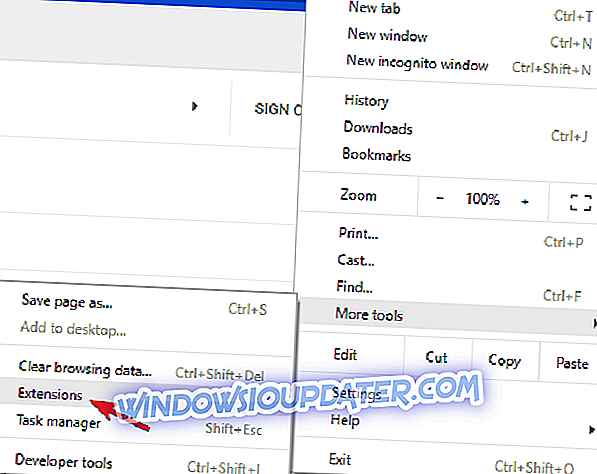
- Senarai pelanjutan yang dipasang akan muncul. Klik suis di sebelah pelanjutan yang anda hendak lumpuhkan. Ulangi ini untuk semua sambungan yang ada.
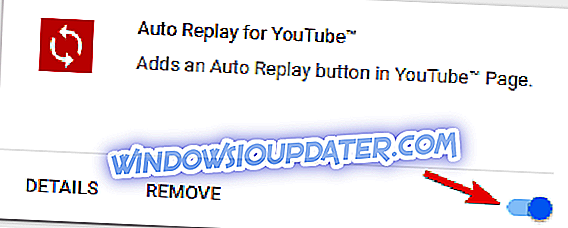
- Sebaik sahaja anda melumpuhkan semua pelanjutan, periksa sama ada masalah masih ada.
Sekiranya masalah ini tidak muncul lagi, kami dinasihatkan agar anda mendayakan sambungan satu demi satu atau dalam kumpulan. Jika anda berjaya mencipta semula masalah itu, ini bermakna bahawa salah satu pelanjutan anda menyebabkan masalah ini. Untuk menyelesaikan masalah ini, cari dan lumpuhkan atau alih keluar sambungan yang bermasalah dan isu itu harus diselesaikan.
Penyelesaian 5 - Pasang semula Chrome
Dalam sesetengah kes, pemasangan Chrome anda mungkin rosak, dan jika itu berlaku, anda perlu memasang semula Chrome. Ini agak mudah dilakukan, tetapi jika anda ingin memastikan bahawa Chrome dikeluarkan sepenuhnya, adalah dinasihatkan supaya menggunakan perisian uninstall.
Sebaik sahaja anda mengalih keluar Chrome, pasang semula dan isu itu harus diselesaikan sepenuhnya. Sekiranya masalah masih ada, anda mungkin ingin mencuba Chrome Beta atau Chrome Canary. Versi Beta mungkin mempunyai beberapa perbaikan yang akan datang, dan ia boleh membetulkan Halaman web mungkin turun ke sementara atau ia mungkin telah dipindahkan mesej secara kekal .
Sebagai tambahan kepada versi Beta, ada versi Canary yang mempunyai perbaikan dan ciri terkini, tetapi versi ini mungkin tidak stabil seperti versi Beta.
Penyelesaian 6 - Reset Winsock
Winsock adalah Perpustakaan Pautan Dinamik untuk OS Windows yang mentakrifkan bagaimana OS berinteraksi dengan rangkaian. Kadangkala Winsock mendapat rosak, yang membawa kepada isu sambungan internet. Untuk memperbaikinya, anda perlu melakukan penetapan semula, seperti berikut:
- Klik ikon permulaan Windows dan lakukan carian untuk cmd.
- Klik kanan cmd.exe dan pilih Run sebagai pentadbir. Anda akan mendapat kotak katalog ini;
- ipconfig / release
- ipconfig / semua
- ipconfig / flushdns
- ipconfig / renew
- netsh int ip set dns
- reset netsh winsock
- Mulakan semula komputer anda dan cuba lagi mencari Chrome anda.
Penyelesaian 7 - Pastikan Chrome adalah terkini
Isu ini kadangkala muncul jika versi Chrome anda sudah lapuk, dan untuk memastikan bahawa semuanya berjalan dengan lancar, dinasihatkan agar Chrome tetap terkini. Chrome telah mengemas kini dirinya secara automatik, tetapi anda sentiasa boleh menyemak kemas kini yang hilang dengan melakukan perkara berikut:
- Klik ikon Menu di penjuru kanan sebelah atas. Sekarang pilih Bantuan> Perihal Google Chrome .
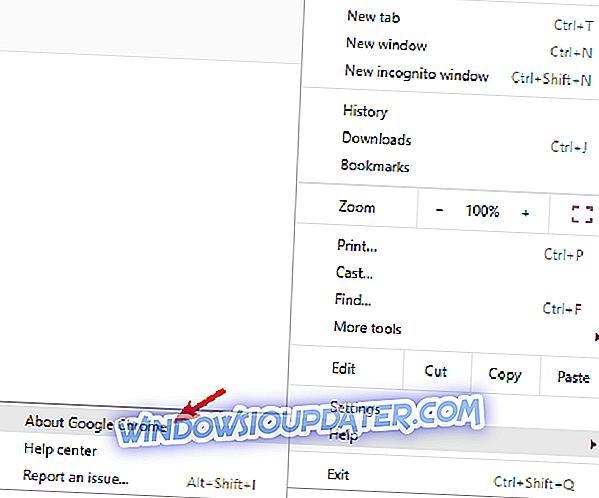
- Satu tab baharu akan muncul dan Chrome akan mula menyemak kemas kini yang tersedia. Sekiranya ada kemas kini, mereka akan dimuat turun dan dipasang di latar belakang.
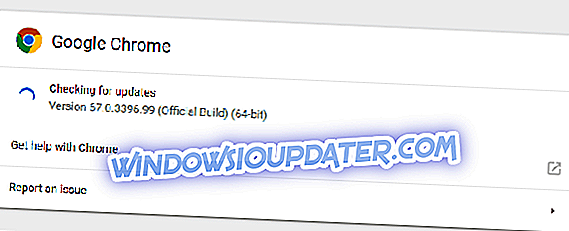
Sebaik sahaja anda mengemas kini Chrome, periksa sama ada masalah masih ada.
Penyelesaian 8 - Pastikan zon waktu semasa anda betul
Isu ini kadangkala berlaku jika anda berpindah ke zon waktu yang berbeza. Walau bagaimanapun, anda boleh membetulkan isu ini dengan memastikan bahawa masa anda adalah betul. Untuk melakukannya, ikuti langkah berikut:
- Klik kanan ikon jam pada Taskbar anda. Sekarang pilih Laraskan tarikh / masa dari menu.
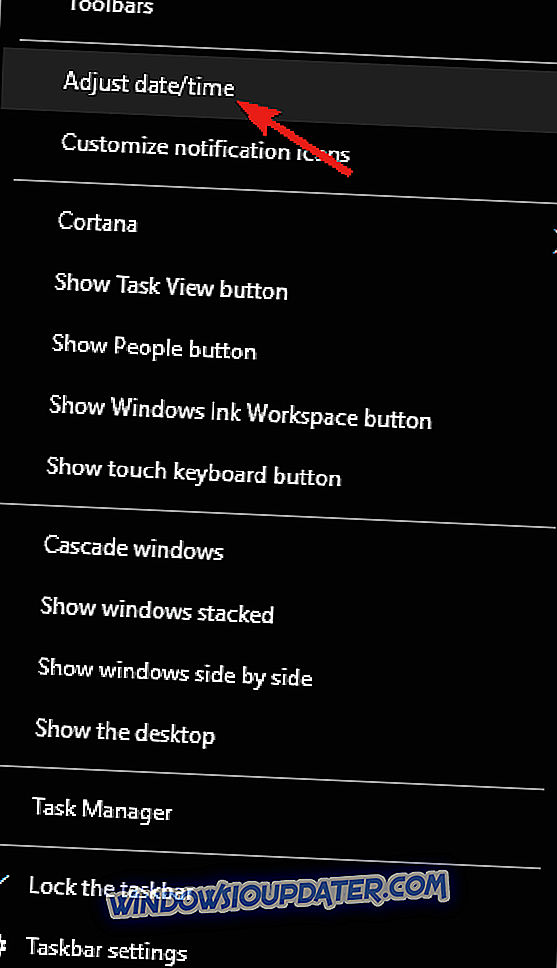
- Cari waktu Tetapkan pilihan secara automatik dan matikannya. Tunggu selama beberapa saat dan putar semula ciri ini semula.
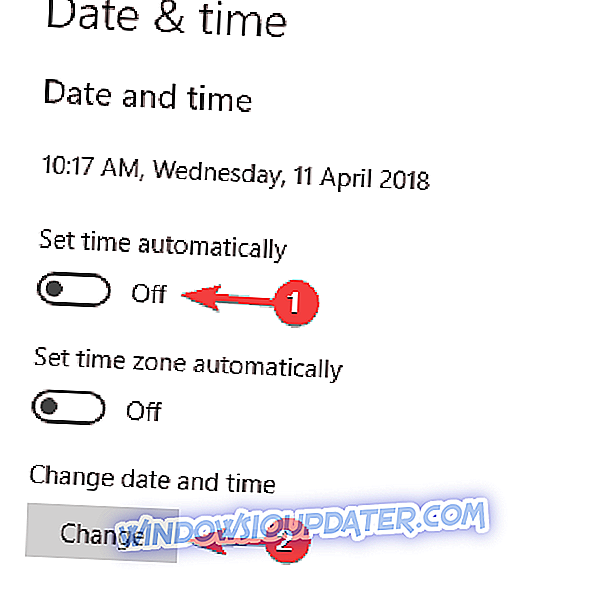
Selepas melakukan itu, masa dan tarikh anda perlu dikemas kini secara automatik. Jika anda mahu, anda juga boleh mengklik butang perubahan untuk menetapkan masa dan tarikh yang betul. Selepas anda melaraskan tarikh dan masa anda, isu itu perlu diselesaikan.
Penyelesaian 9 - Tetapkan semula pilihan Internet anda
Kadang-kadang, masalah ini dapat terjadi jika terdapat beberapa masalah dengan pengaturan Internet Anda. Untuk menyelesaikan masalah ini, sesetengah pengguna mencadangkan untuk menetapkan semula sifat-sifat Internet kepada lalai. Untuk melakukannya, ikuti langkah berikut:
- Tekan Windows Key + S dan masukkan pilihan internet . Pilih Pilihan Internet dari menu.
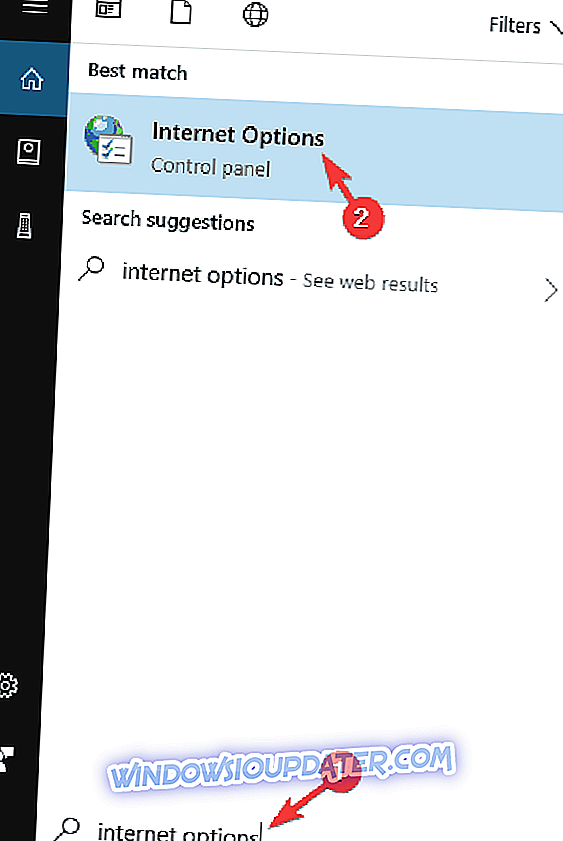
- Apabila tetingkap Internet Properties dibuka, pergi ke tab Advanced dan klik butang Reset .
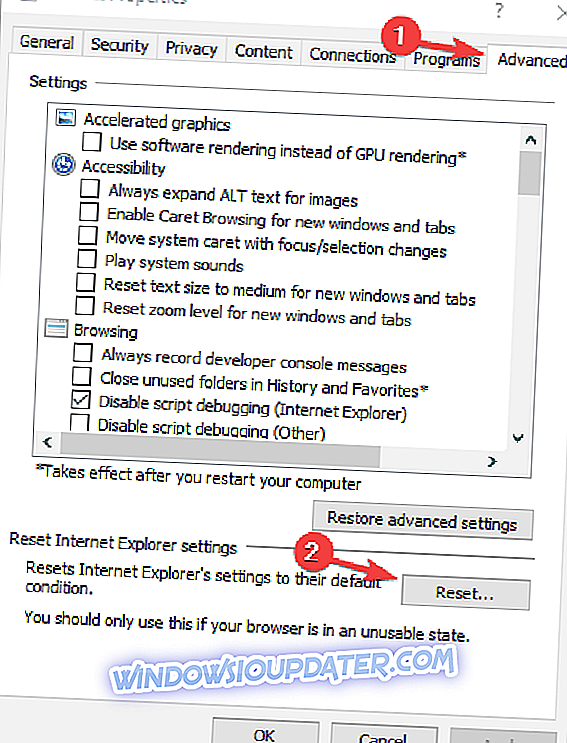
- Sekarang klik butang Reset sekali lagi untuk mengesahkan.
Selepas menetapkan semula tetapan Internet anda kepada lalai, semak apakah masalah masih ada.
Semoga salah satu pembetulan di atas menyelesaikan masalah 'Situs ini tidak dapat dihubungi'. Sudah tentu, harapannya ialah anda tidak perlu menggunakan pemasangan penyemak imbas Chrome keseluruhan anda. Tetapi, seperti yang telah kita katakan, jika semuanya gagal, itu mungkin pilihan terakhir anda. Marilah kita tahu, dalam ulasan di bawah, jika mana-mana perbaikan kami telah bekerja.
KANDUNGAN YANG BERKAITAN ANDA PERLU MEMERIKSA:
- Google Chrome kini memuatkan halaman web lebih cepat
- "Google Chrome tidak responsif, melancarkan semula sekarang" [Betulkan]
- Google Chrome tidak bertindak balas [FIX]
- Betulkan: ralat "Aw, Snap!" Di Google Chrome
- Betulkan: "Tidak dapat memuat plugin" Kesilapan Chrome pada Windows 10